- Steam é um serviço popular de distribuição digital de jogos para Windows 10 que permite aos usuários adicionar jogos da Microsoft Store.
- Existe uma opção específica para adicionar jogos que não são do Steam aos quais você deve acessar.
- Você pode adicionar acessos diretos de jogos da MS Store usando um software de código aberto.
- Então, você poderá lançar os jogos da MS Store da sua biblioteca de jogos com sucesso.
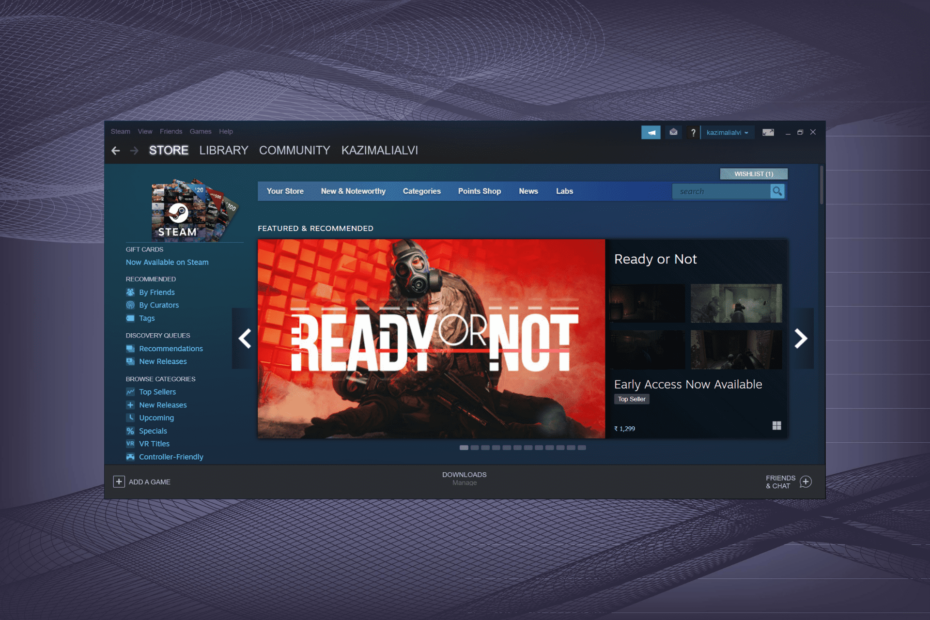
- Otimizar o uso de recursos: O Opera One utiliza sua RAM de maneira mais eficiente que o Brave.
- IA e fácil de usar: Nova função acessível diretamente da barra lateral.
- Sin anúncios: O bloqueio de anúncios integrado acelera o carregamento das páginas e protege contra a mineração de dados.
- Amigável para os jogos: Opera GX é o primeiro e melhor navegador para jogadores.
- ⇒ Obtén Ópera Um
Steam é o software de cliente de jogos mais grandes para Windows e é a escolha preferida de muitos usuários. Em 2021, o Steam tinha cerca de 69 milhões de usuários registrados.
Oferece uma interface de biblioteca principalmente para jogos de Steam, mas também oferece suporte para jogos de Microsoft Store e Xbox.
O processo para adicionar jogos de Xbox ao Steam é simples e não deve levar mais de alguns minutos. Leia as próximas seções para descobrir como adicionar jogos do Xbox ou da Microsoft Store ao Steam.
Você pode jogar jogos de Xbox no Steam?
Sim, você pode adicionar e jogar jogos de Xbox, assim como aqueles baixados da Tienda do Windows, no Steam. A plataforma de jogos permite que os usuários adicionem facilmente jogos que não são do Steam por meio do método incorporado e de um aplicativo de terceiros.
Lembre-se de que é possível que você tenha problemas para jogar alguns desses jogos devido a problemas de compatibilidade, mas certamente melhorará nos próximos dias.
Posso adicionar jogos do Xbox Game Pass ao Steam?
Novamente, a resposta é sim. Você pode adicionar jogos de Xbox Game Pass ao Steam usando uma ferramenta de terceiros dedicada, como UWPHook.
É fácil de usar e você tem uma interface bastante direta. Se você tiver problemas com o aplicativo, siga as etapas na seção seguinte para vincular o Xbox Game Pass ao Steam.
Como posso adicionar jogos de Xbox ao Steam?
- Você pode jogar jogos de Xbox no Steam?
- Posso adicionar jogos do Xbox Game Pass ao Steam?
- Como posso adicionar jogos de Xbox ao Steam?
- 1. Selecione a opção Agregar um jogo que não é do Steam à minha biblioteca
- 2. Agregar jogos de Xbox ao Steam com uma ferramenta de código aberto
1. Selecione a opção Agregar um jogo que não é do Steam à minha biblioteca
- Primeiro, encontre a rota da pasta para o jogo que deseja adicionar ao Steam pressionando o ataque de teclado de janelas+ E.
- Pegue a próxima rota na barra de direções do Explorador de arquivos e pressão Digitar
C:\Program Files\WindowsApps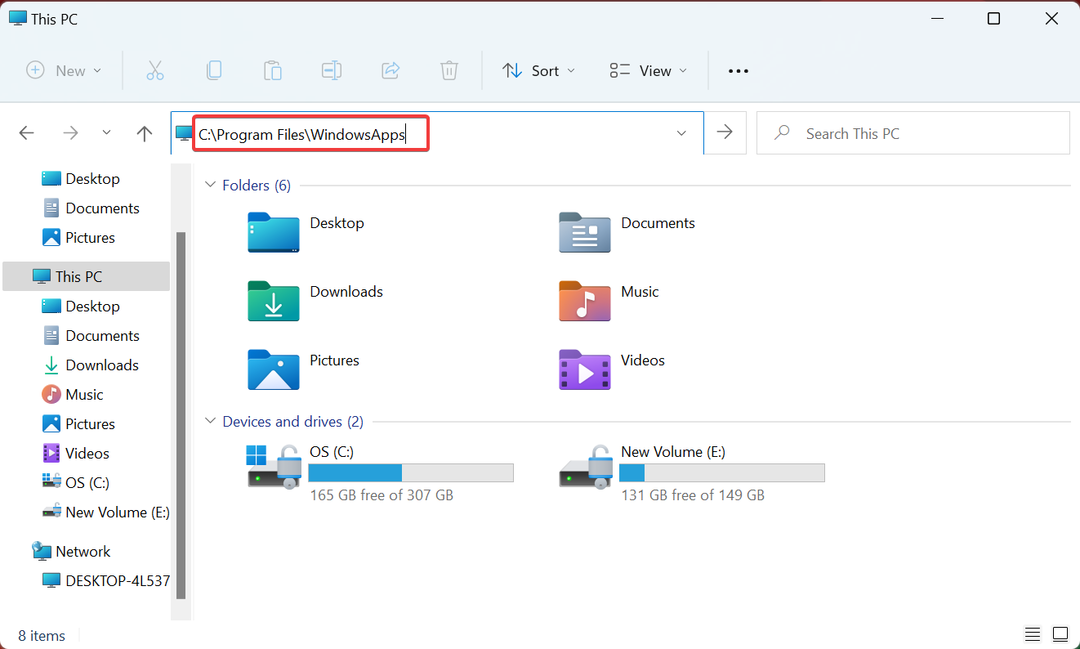
- Se essa pasta tiver permissões negadas, clique com o botão direito nela e selecione Propriedades.

- Vá para a guia Segurança e clique em Avançado.
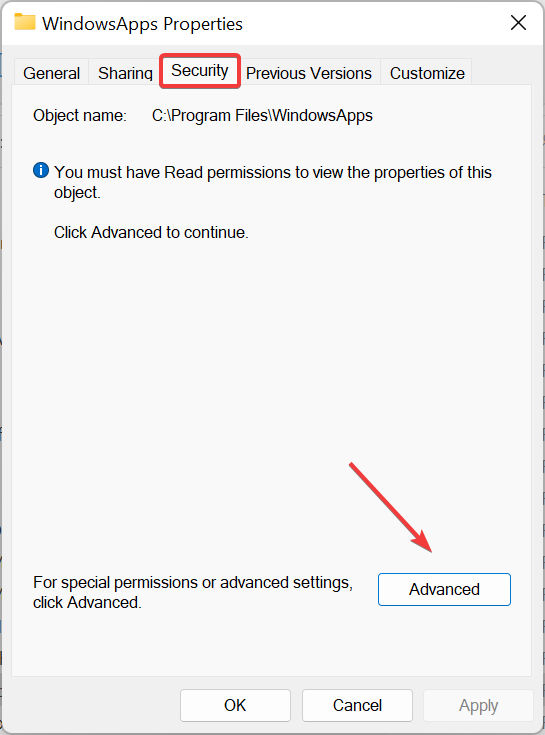
- Luego, haz clique em Cambiar.
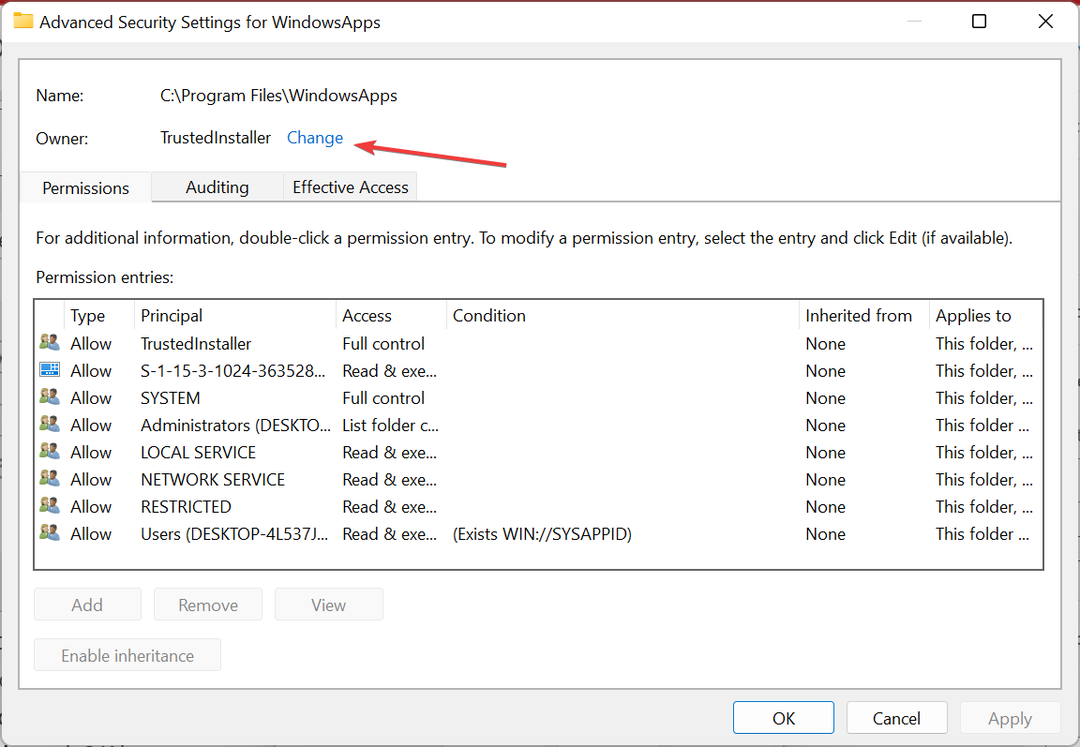
- Insira o título da sua conta de usuário que aparece na coluna Diretor na la pestaña Permissos. Por exemplo, se ele título principal é Usuários, ingrésalo y haz clique em Aceitar.
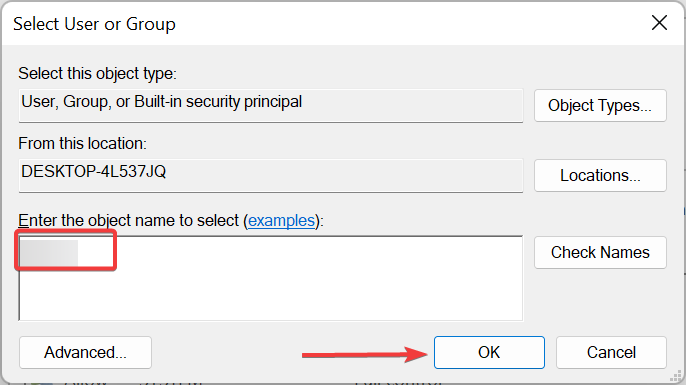
- Selecione a casilla Substituir proprietário de subcontenedores e objetos.
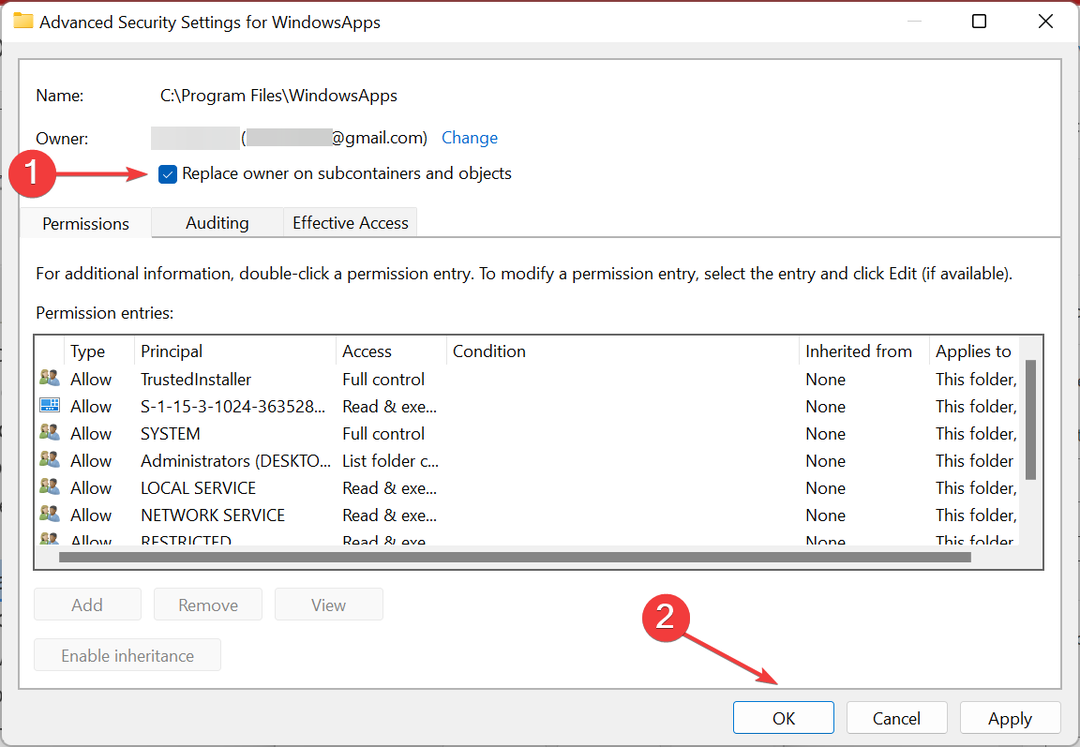
- Luego, abra a carpeta Aplicativos do Windows e procure a pasta que inclui o jogo de Xbox que deseja adicionar ao Steam. Anote a rota completa da carpete.
- Continuando, abra o software Vapor você está lá Biblioteca.
- Haz clique em Agregar um jogo e depois selecione a opção Agregar um programa que não é do Steam.
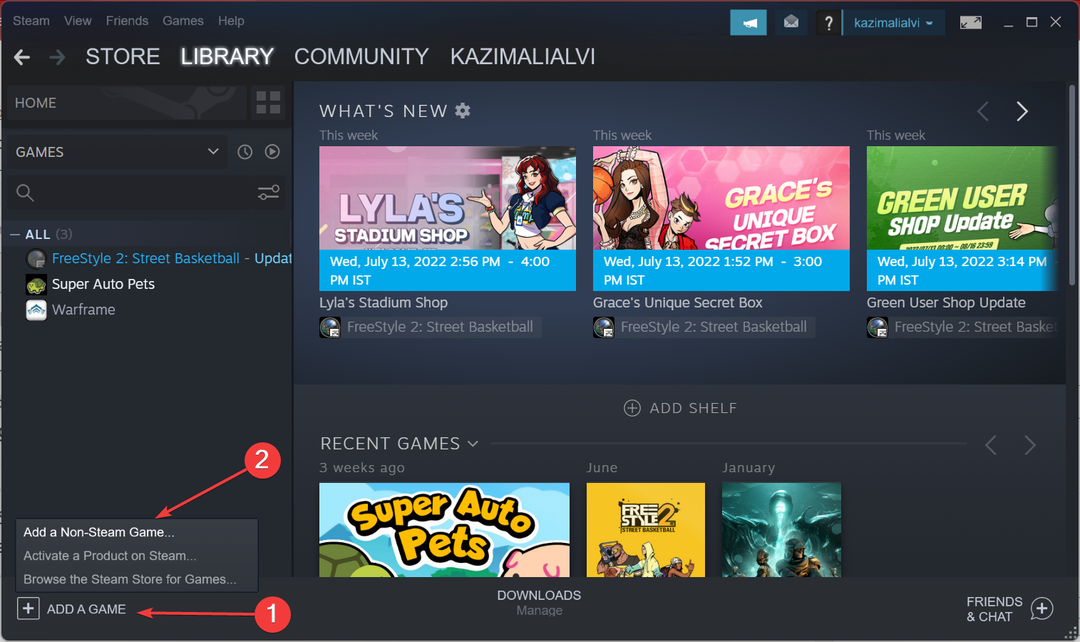
- Si la ventana Agregar um jogo que se abre mostra o aplicativo do jogo de Xbox, selecione e clique no botão Agregar programas selecionados.
- Se o jogo de Xbox não está na lista, clique no botão Exame.
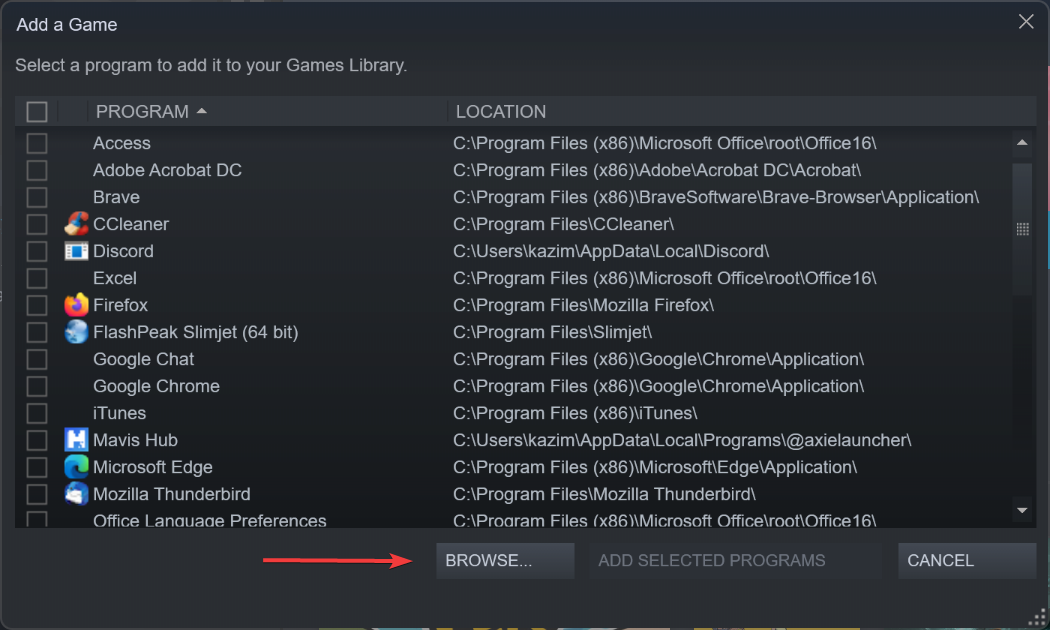
- Selecione o jogo de Xbox na rota da carpete que anotaste anteriormente.
- Clique no botão Abrir.
- Selecione o novo jogo na janela Agregar um jogoo e haz clique na opção Aagregar programas selecionados.
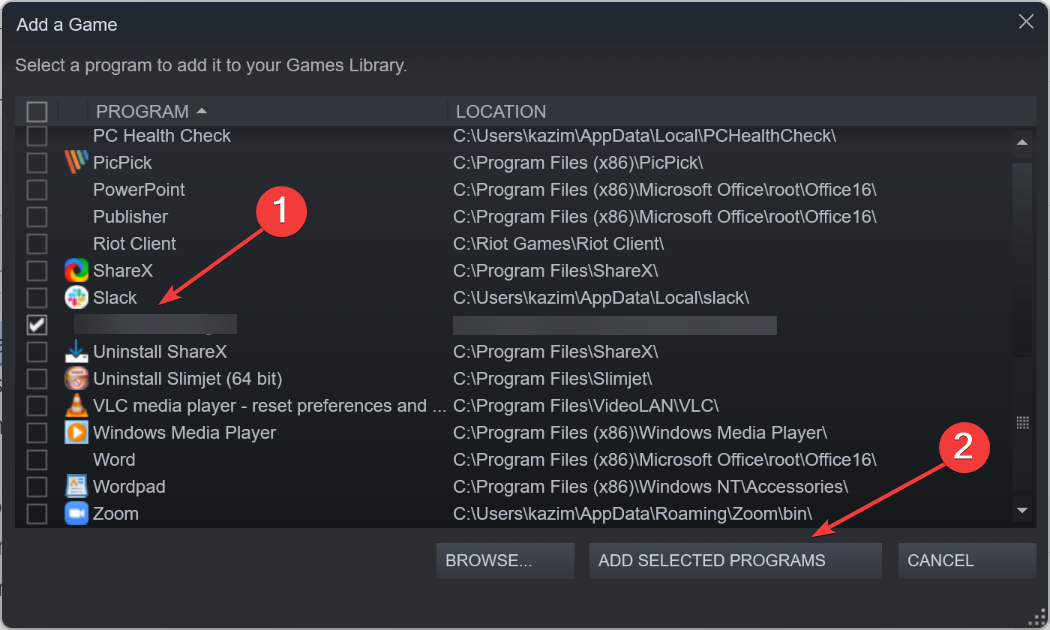
O Steam inclui uma opção que permite aos usuários adicionar aplicativos de jogos de Xbox ao Steam.
Se você não puder abrir uma rota específica porque o Explorador de arquivos bloqueado ou travado, solucioná-lo não demorará muito tempo.
- 4 Métodos: Desativar atualizações automáticas do Steam
- 5 soluções permanentes: Steam não pode se conectar à Internet
- 4 Soluções: Erro de falta de conexão com a Internet no Steam
- 4 Soluções: Como reduzir o atraso de entrada no Steam Link
2. Agregar jogos de Xbox ao Steam com uma ferramenta de código aberto
- Baixe o software UWPHook. Esta é uma herramienta de código aberta abaixo da Licença MIT.
- Abra o instalador do UWPHook, marque a caixa Aceitar e depois pressione o botão Instalar.

- Abra a janela de UWPHook.
- Clique no botão Carregue aplicativos UWP instalados.
- Em seguida, selecione os aplicativos de jogos UWP que você deseja adicionar ao Steam.

- Clique na opção Exportar aplicativos selecionados para o Steam.
- Luego abre o software Steam. Agora você deve incluir os aplicativos Xbox selecionados no UWPHook.
Alternativamente, os usuários podem adicionar jogos de Plataforma universal do Windows(UWP), da Microsoft Store e Xbox para Steam usando o software UWPHook. Agora, você pode iniciar esses jogos em suas bibliotecas de jogos do Steam.
No entanto, saiba que os usuários não podem baixar atualizações para jogos UWP ou jogar on-line pelo Steam. Além disso, os joysticks comandos do Steam não funciona com jogos UWP agregados ao cliente de jogos com UWPHook.
Agora você sabe como adicionar jogos da Tienda Windows e jogos de Xbox ao Steam e jogá-los diretamente da melhor plataforma de jogos. Você também pode averiguar o que fazer Steam não reconhece os jogos instalados.
Esperamos que estas soluções o ajudem a adicionar jogos de Xbox no Steam. Se você tiver mais sugestões ou perguntas, acesse a seção de comentários a seguir.
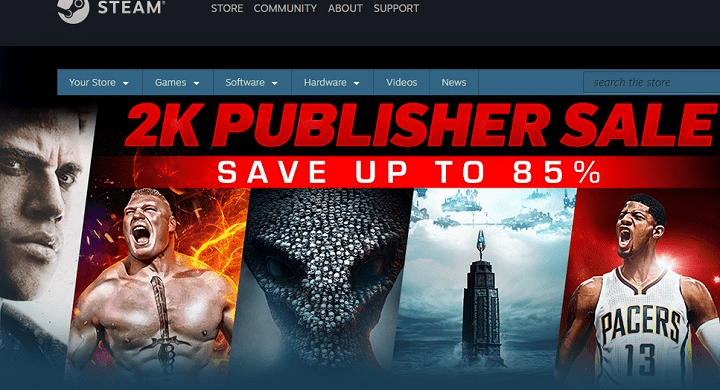

![Baixe Devil May Cry 5 em seu PC com Windows 10 [link para download]](/f/85336d0f6126288d2245ae5c682c01c7.jpg?width=300&height=460)